文書番号: 000111205
Microsoft Windows: Windows Server 2019에서 언어를 변경하고 지역화하는 방법
概要: 이 문서에서는 언어 설정을 사용하여 Windows Server 2019를 변경하고 지역화하는 방법을 설명합니다. 가이드에 따라 새 언어를 추가 및 구성하고, 시간대를 조정하고, 지역 설정을 지정하세요.
文書の内容
手順
문서 요약 이 문서에서는 Windows Server 2019에서 언어를 지역화하는 단계를 제공합니다.
Windows Server 2019의 언어 변경
- Start 메뉴를 열고 기어 아이콘을 클릭합니다.
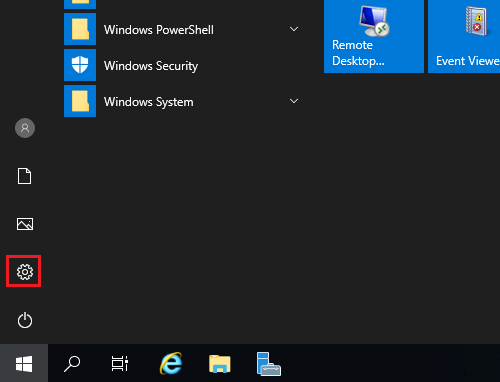
- Time & Language를 클릭합니다.
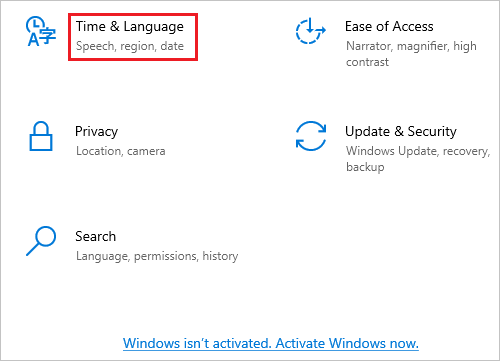
- 왼쪽 창에서 언어를 클릭합니다.
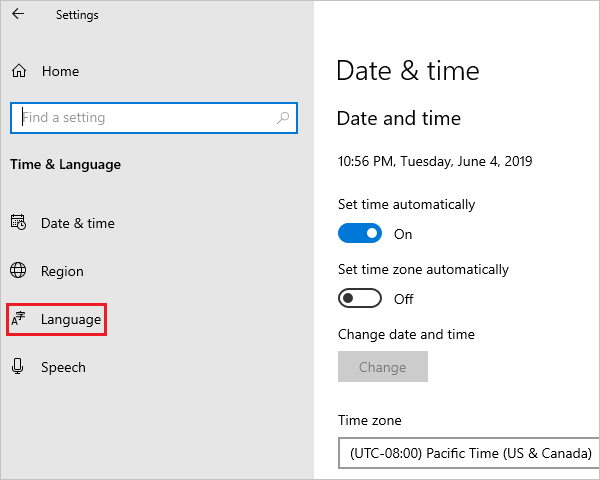
- 오른쪽의 언어 화면에서 언어 추가를 클릭합니다.
참고: 선호하는 언어 섹션 아래에 해당 언어가 표시되면 해당 언어를 클릭하고 위쪽 화살표를 클릭하여 맨 위로 이동합니다. 8단계로 이동합니다.
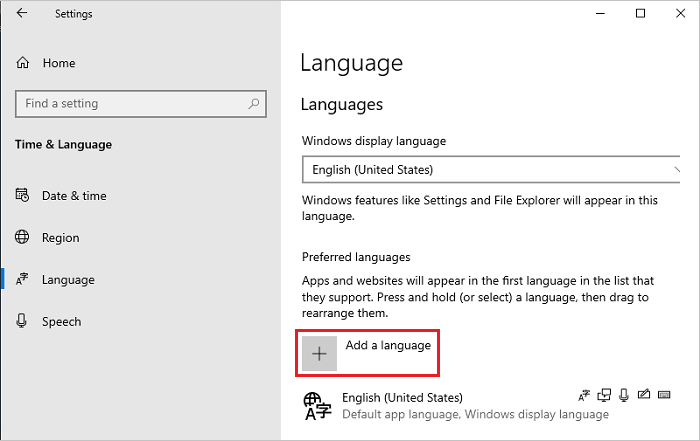
- 설치할 언어 선택 화면의 목록에서 언어를 선택하고 다음을 클릭합니다. 이 단계에서는 일본어를 예로 선택합니다.
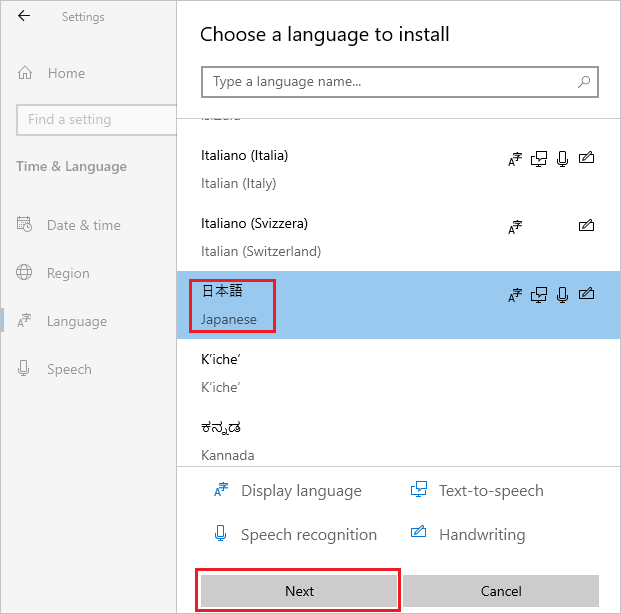
- 설치된 언어 기능 화면에서 모든 항목이 선택되었는지 확인하고 설치를 클릭한다.
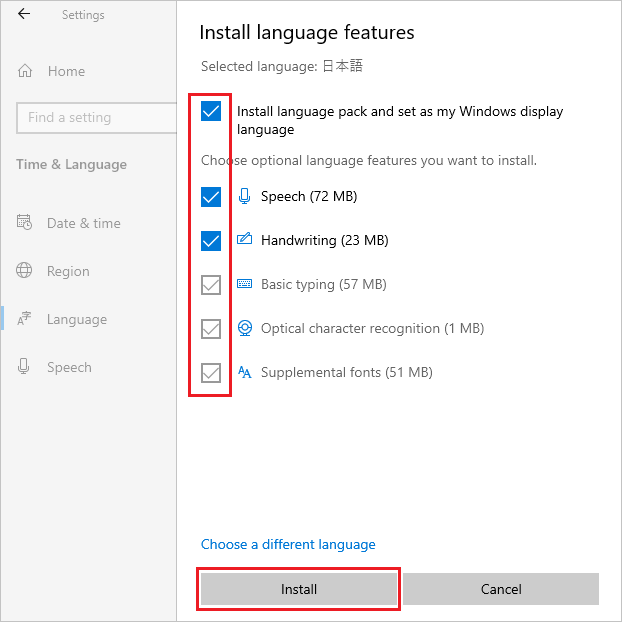
- 시스템을 인터넷에 연결할 수 있는 경우 언어 팩의 다운로드 및 설치가 시작됩니다.
설치 후 5단계로 돌아가 언어를 선택하고 다음을 클릭한다. 다음 메시지가 표시되면 무시하고 설치를 클릭합니다.
"오프라인 상태입니다. 연결되면 언어 설정으로 이동하여 목록에서 언어를 선택하고 옵션을 선택하고 다운로드를 완료합니다."
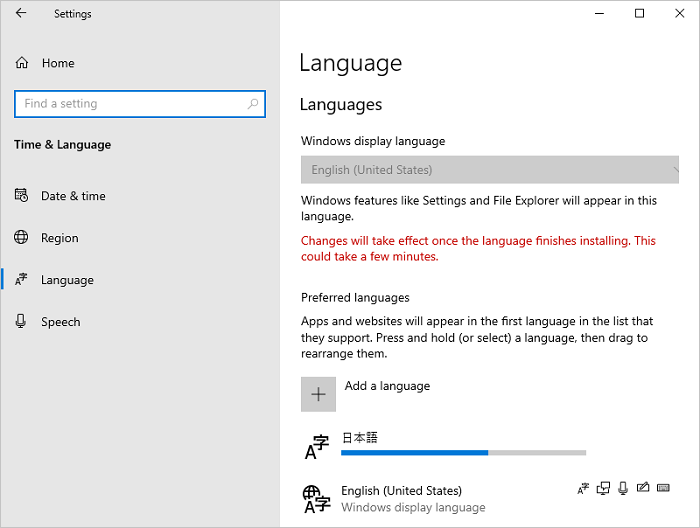
- 추가된 언어의 옵션을 클릭합니다.
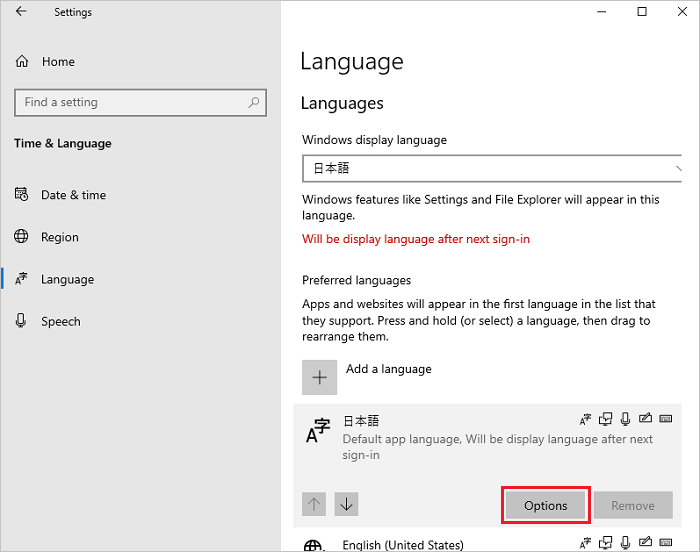
- 언어 옵션 화면에서 설치된 언어 팩이 "언어 팩" 섹션에 표시되는지 확인하고 왼쪽 상단 모서리에 있는 왼쪽 화살표 아이콘을 클릭합니다.
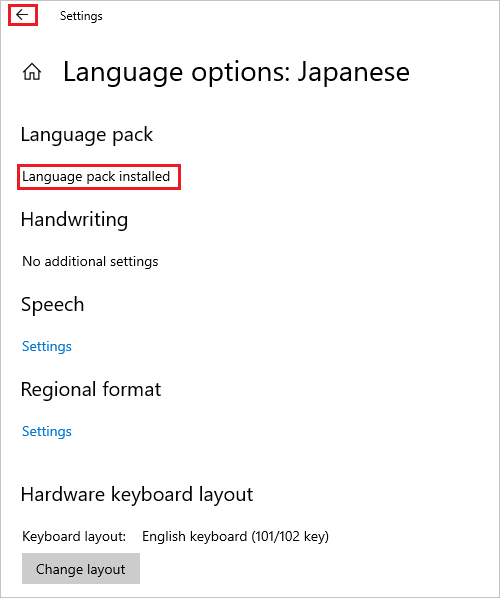
- 언어 화면의 Windows 표시 언어 드롭다운 메뉴에서 언어를 선택하고 왼쪽 창에서 날짜 및 시간을 클릭합니다.
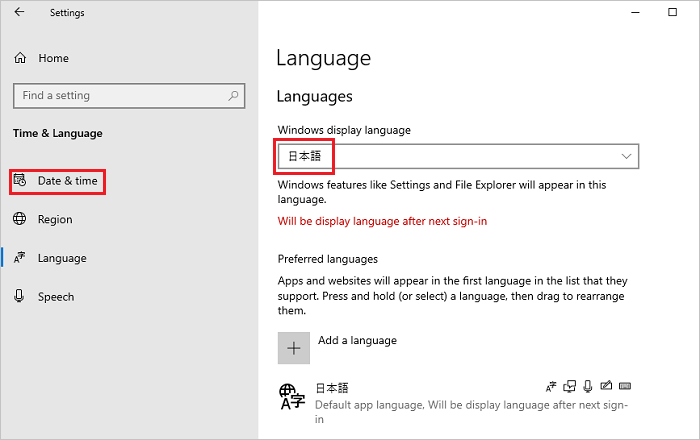
- 날짜 및 시간 화면의 표준 시간대 드롭다운 메뉴에서 표준 시간대를 선택합니다.
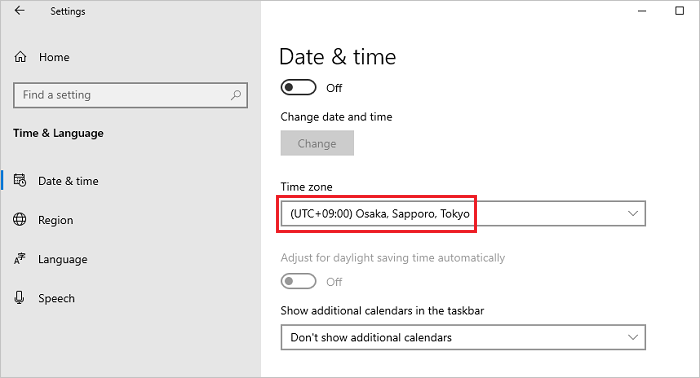
- 왼쪽 창에서 지역을 선택하고 국가 또는 지역 드롭다운 메뉴에서 지역을 선택합니다.
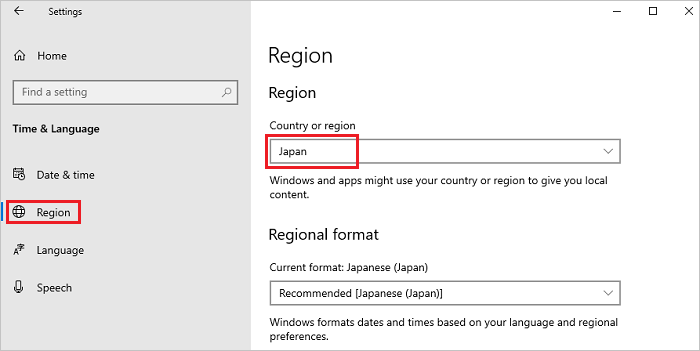
- 지역 화면에서 아래로 스크롤하여 관련 설정을 찾은 다음 추가 날짜, 시간 및 지역 설정을 클릭합니다.
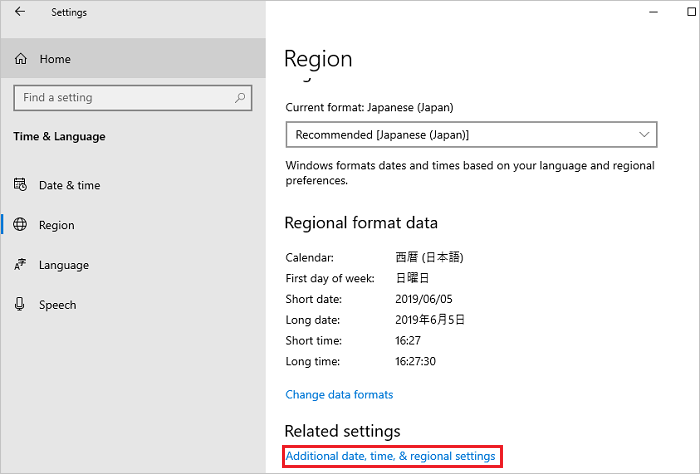
- 시계 및 지역 창에서 지역을 클릭합니다.
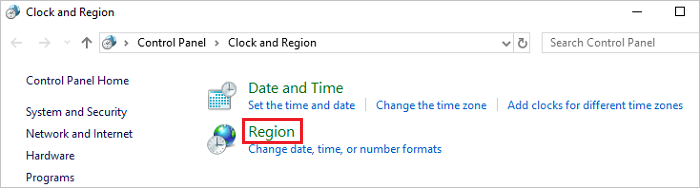
- 지역 창에서 관리 탭을 열고 시작 화면 및 새 사용자 계정 섹션에서 설정 복사를 클릭합니다.
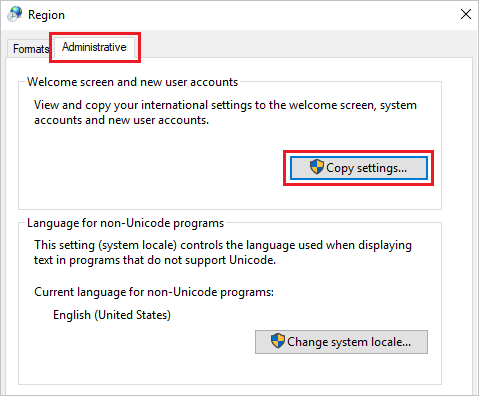
- 시작 화면 및 새 사용자 계정 화면에서 현재 설정 복사 대상 섹션의 모든 항목을 선택하고 확인을 클릭합니다.
참고: Restart request 대화 상자가 표시되면 이 단계에서 Cancel 을 클릭합니다.
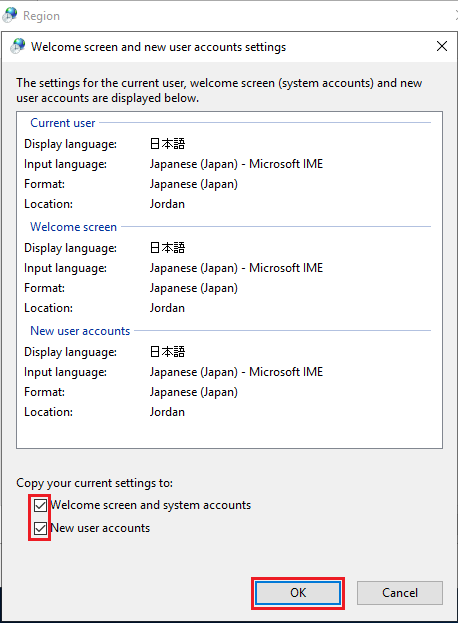
- 관리 탭 화면의 유니코드가 아닌 프로그램 언어 섹션에서 시스템 로캘 변경을 클릭합니다.
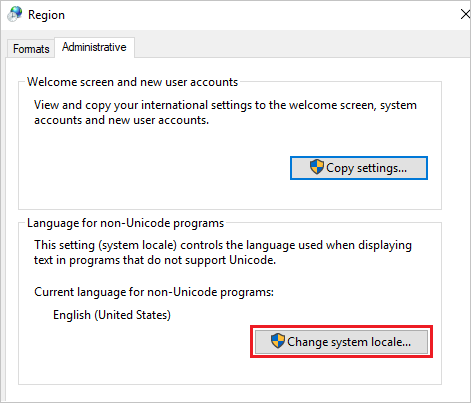
- 지역 설정 화면의 현재 시스템 로캘 드롭다운 메뉴에서 지역을 선택하고 확인을 클릭합니다.
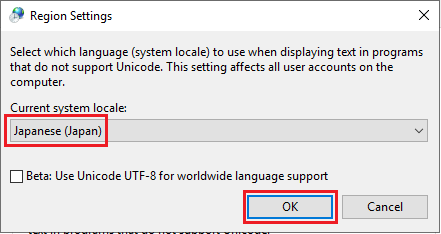
- Restart request 대화 상자에서 Restart Now 를 클릭하여 시스템을 재시작합니다.
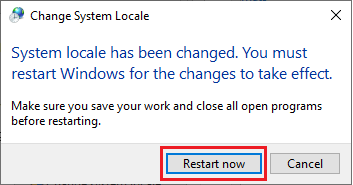
- 재시작이 완료된 후 로그인 화면과 같은 인터페이스의 언어가 선택한 언어로 변경되었는지 확인합니다.
文書のプロパティ
影響を受ける製品
Servers, Microsoft Windows Server 2016
最後に公開された日付
18 7月 2024
バージョン
7
文書の種類
How To
 에서 방법 2를 사용하여 언어 팩 ISO를 다운로드하고 설치합니다.
에서 방법 2를 사용하여 언어 팩 ISO를 다운로드하고 설치합니다.